🖌TUTORIAL🖌- Efekt RGB/3D
No witam...
Ponieważ jedna osoba prosiła o ten tutorial, to wyjąkowo podręczę was swoją istotą mocniej niż zazwyczaj XD
A więc tak, podejrzewam, że każdy tutaj wie, co to jest 3D. I prawdopodobnie większość z was miała z tym styczność, więc nie mam chyba to tutaj wyciągać jakiś regułek i pojęć od pana Google.
Ale jak zrobić taki efekt na wybranym przez nas obrazku? Oczywiście za pomocą aplikacji czy programów do edytowania zdjęć, takich jak najzwyklejszy photoshop.
Ale ja dzisiaj pokaże, jak możecie robić taki efekt za pomocą Paint Tool SAI.
O... dobra, wielki wstęp mamy za sobą... no to zacnie. Jadziem z tym koksem

1. Najpierw coś narysuj. No to chyba oczywiste. Ok? Ok...
Mamy sobie tego swojego ludzika, bądź krajobraz czy cokolwiek? No, to teraz możemy przejść do rzeczy.
Jeśli macie pooddzielane ze sobą warstwy, takie jak cienie, lineart, bazowe kolory itd., to musicie tutaj to wszystko niestety bądź stety połączyć w jedną warstwę. Dlatego polecam mimo wszystko zapisywać sobie wszystkie oddzielone warstwy w folderze, a poza folderem to, co chcemy urzyć do efektu, czyli wszystkie połączone.
Zalecam też, byście sprawdzali, czy aby na pewno macie pomalowane oczy, zęby itp.
W skrócie musicie mieć wszystko spięte do kupy.
Dalej.

2. To co chcemy to mamy połączone, super. Teraz kopiujemy całą naszą warstwę trzy razy i do każdej z nich dodajemy warstwę w przód z kryciem "wycinek warstwy". Tak jak jest na obrazku poniżej.

3.Następnie każdą z warstw przypiętych do naszych skopiowanych ludków zamalowujemy w ten sposób

4.Kolory ustawiamy w takiej kolejności:
Pierwsza przyczepiona warstwa na zielono.
Druga na niebiesko.
Trzecia na czerwono.
A teraz pewnie padnie pytanie:
Czy to coś zmieni, jeśli pomieszam kolejność?
Zależy, o których warstwach mówimy.
Jeśli zamienimy miejscami niebieską z czerwoną, to nic się nie powinno stać. Jedyne, jakiej warstwy nie powinno się ruszać, to warstwa zielona i oryginalny obrazek. Oryginalna powinna być na samym dole, a zielona zaraz po niej, ponieważ później zamaluje nam obrazek na żółto, bądź na zielono, niebiesko czy różowo (no chyba, że coś takiego właśnie chcieliście uzyskać)

5.Następnie nasze kolorowe warstwy, czyli zieloną, niebieską i czerwoną ustawiamy na tryb cienia. Po czym łączymy je z naszymi kopiami oryginału, ale nie wszystkie na raz! Po kolei. Zieloną łączymy z tą, do której jest przypięta, tylko i wyłącznie. To samo z czerwoną i niebieską. Na koniec ustawiamy naszego zaczerwienionego i zniebieszczałeo ludka na tryb "ostrego światła" bądź "światła". Nie ma to tutaj żadnego znaczenia, które światło wybierzecie, ważne, by to było światło. Wtedy...
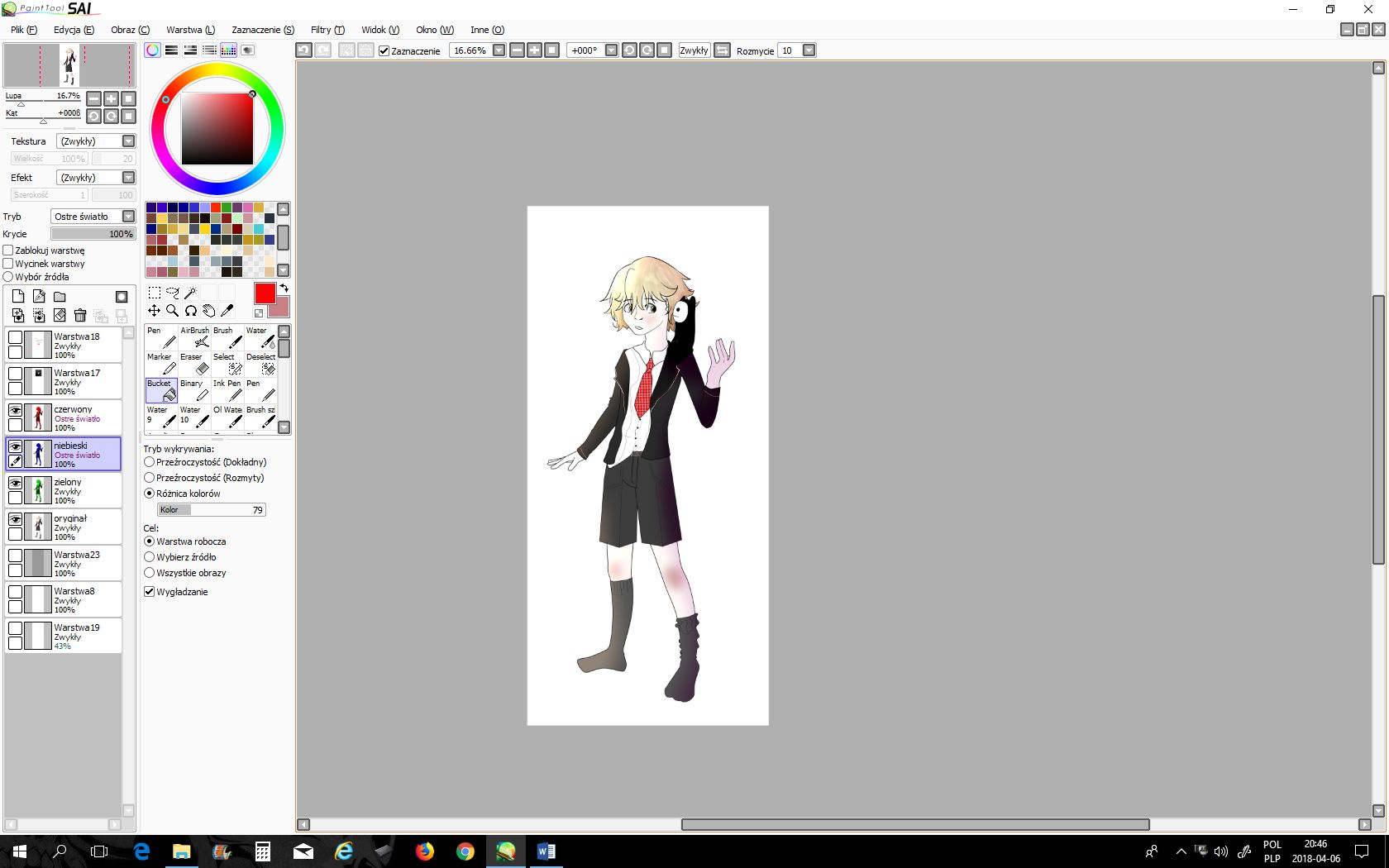
Bam! Nastanie madżik.
Kolory nam wrócą do normy.
I praktycznie cała robota zrobiona. Jedyne, co wam teraz pozostało, to z tego naszego efektu RGB skorzystać.
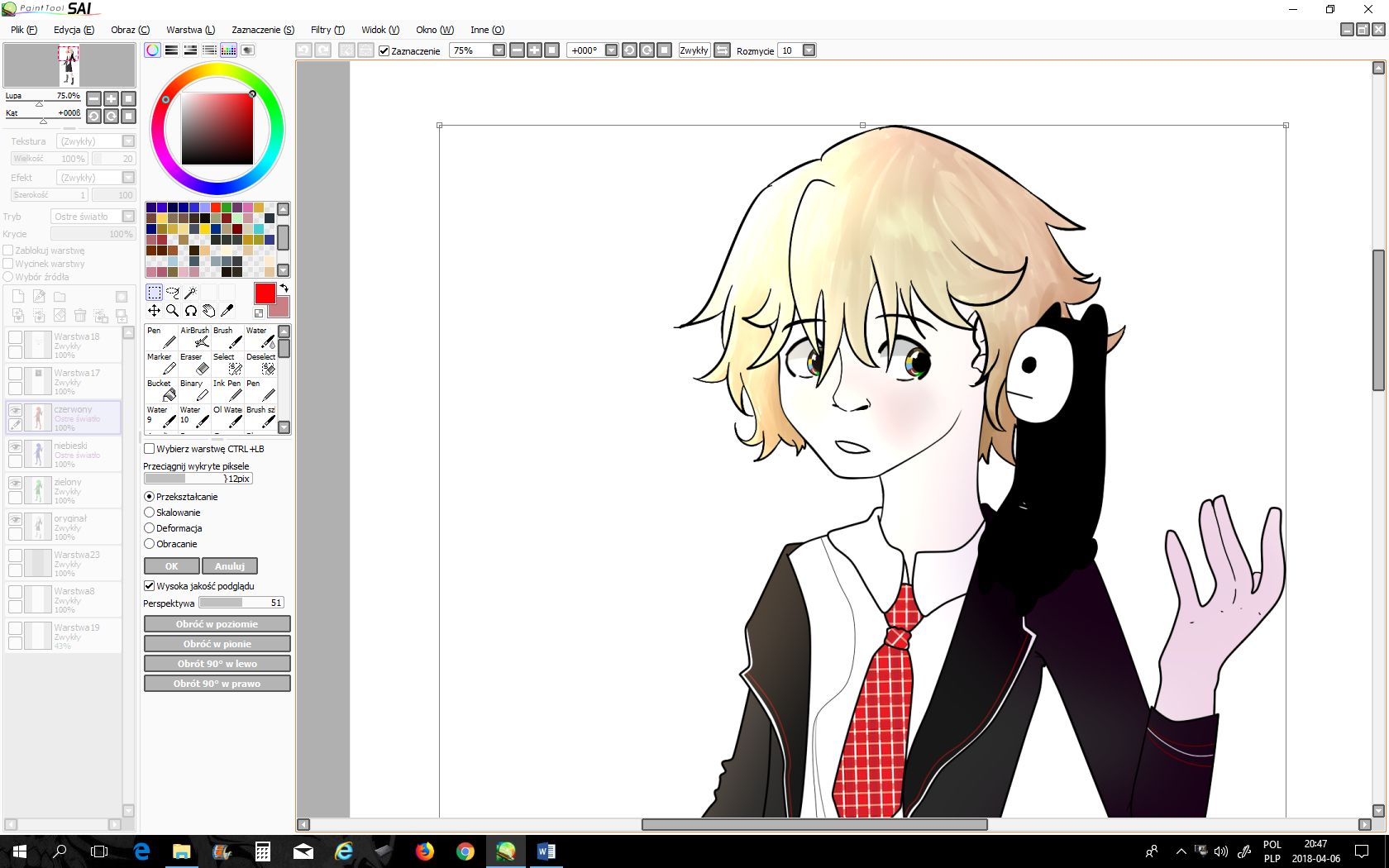
A wystarczy tylko przesunąć za pomocą zaznaczenia jednego z naszych kolorowych ludków w bok, górę, dół.
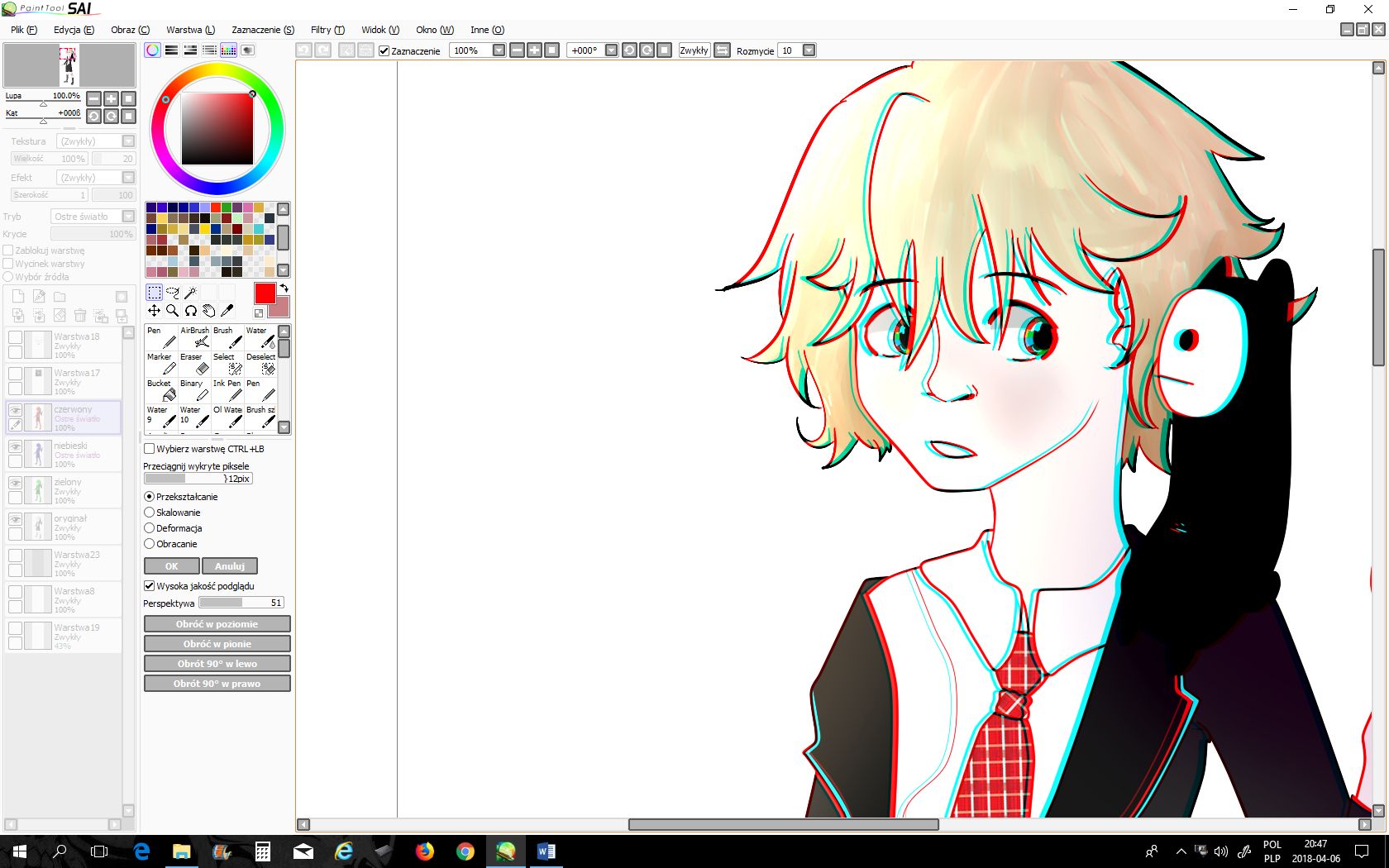
I prosze! Efekt RGB gotowy
W tym przypadku u góry zrobiłam tradycyjny effekt 3D. Czyli pszesunięcie czerwonej warstwy.
Oczywiście można też przesuwać inne. Uzyskując inne ciekawe efekty
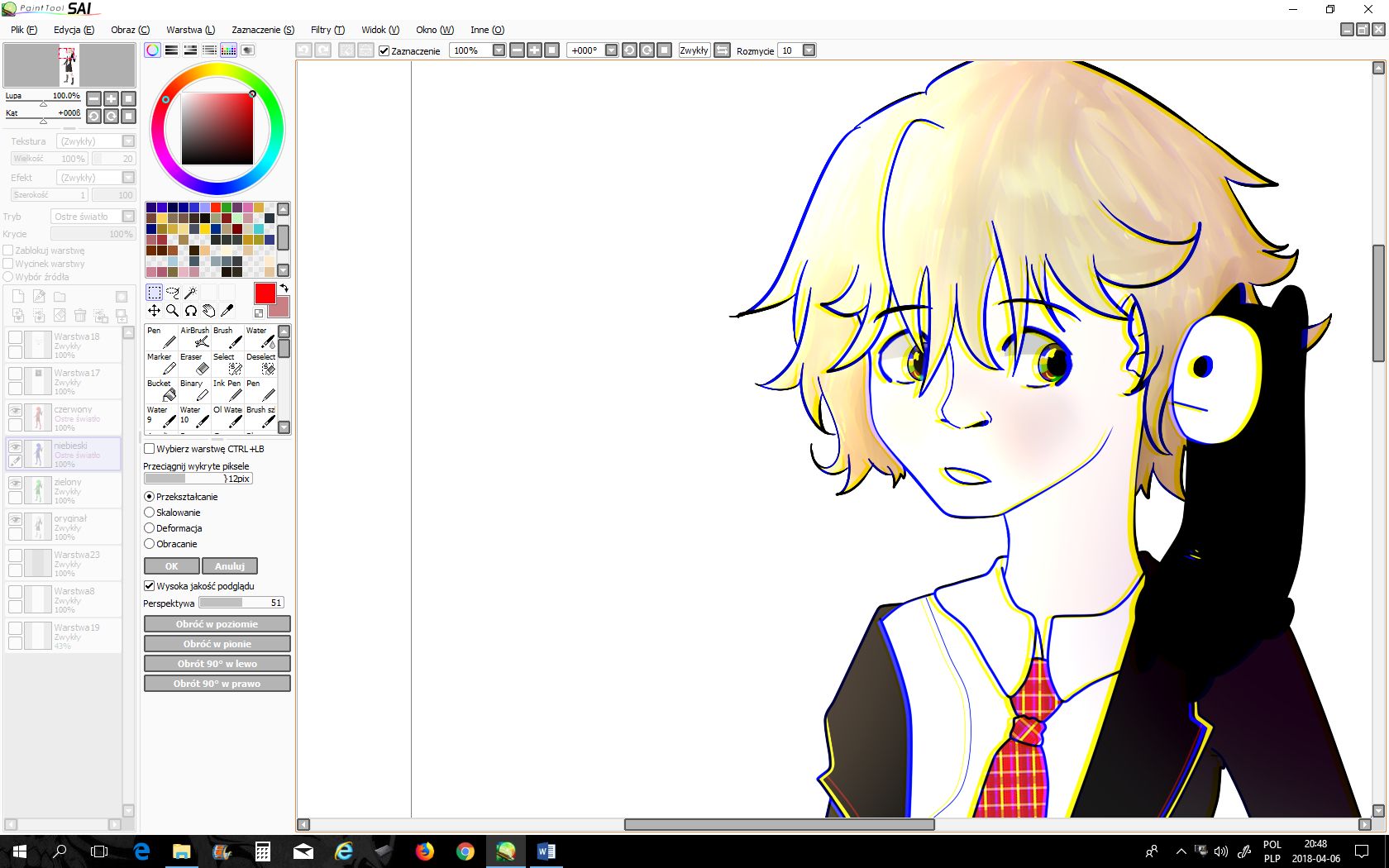
W tym obrazku o góry przesunęłam warstwę niebieską

A tutaj warstwę zieloną
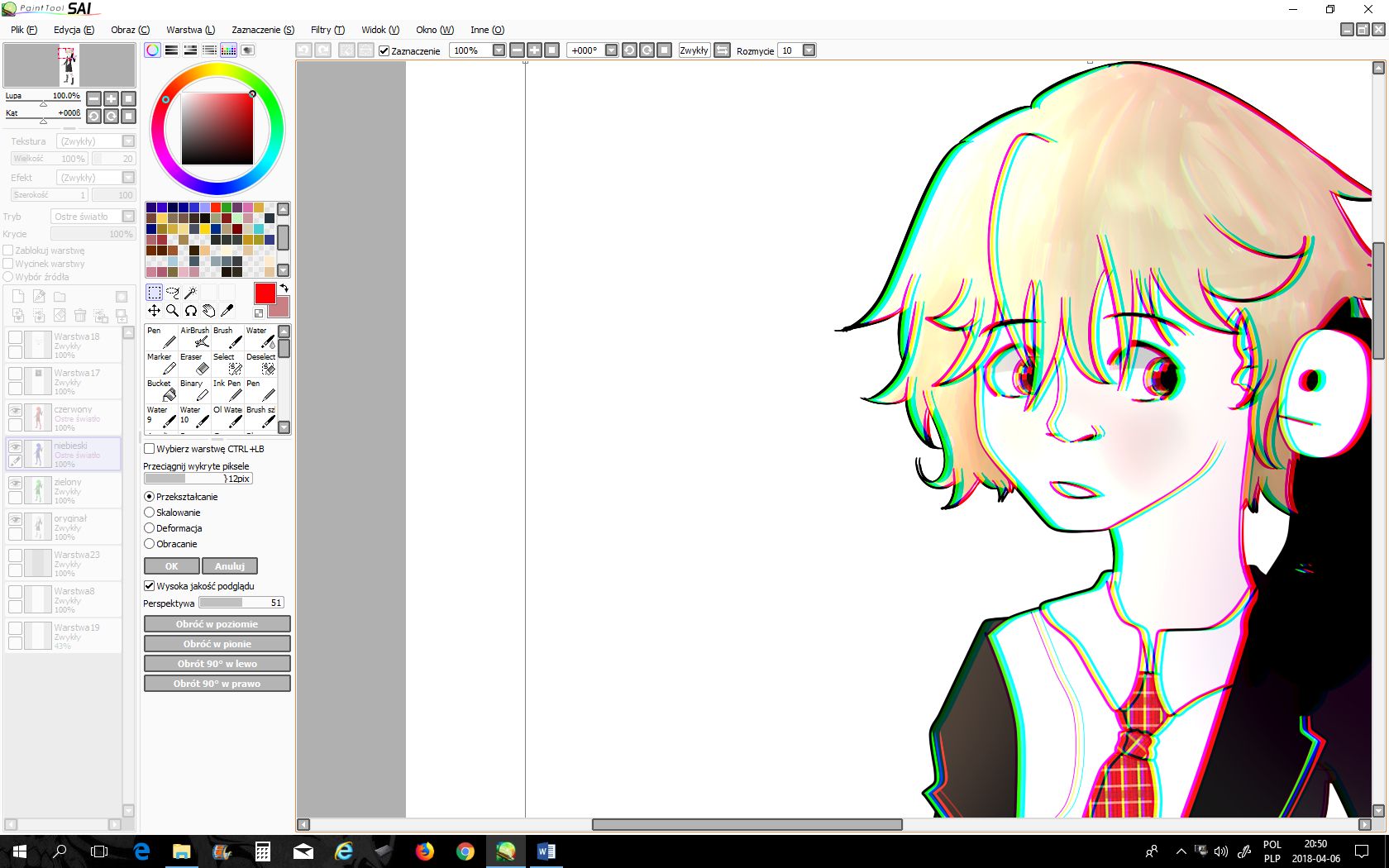
A tutaj poprzesuwałam kilka warstw

A tak wygląda cały ten efekt. Jeśli pod sam spód wszstkiego założymy tło, nie łącząc go wcześniej z naszym oryginalnym ludkiem.
No... i to w sumie tyle. Mam nadzieję, że dało się coś wynieść z tego mojego bełkotu.
Moimi dzisiejszymi jakże wslpaniałymi modelami były moje dwa stare ale nieznane OC: Cookie i Nikt.

A ja się z wami na żegnam. Gdybyście mieli jeszcze jakieś pytania, bądź prośby o tego typu tutoriale, to śmiało pytać na priv, albo w komentarzach.
Do następnego!
~Beznickova 📦
Bạn đang đọc truyện trên: Truyen247.Pro